微軟宣布 Internet Explorer 11 將在6月15日正式淘汰,代表自從 1995 年推出 IE 瀏覽器已經正式走入歷史,全面改用 Microsoft Edge 瀏覽器取代,不過有些網站或系統還是只能支援 IE 瀏覽器,那該怎麼辦才能解決?
微軟在去年提出2022年6月停止支援 Internet Explorer 後,表示 Microsoft Edge 相對比起 IE 更快、更安全,也能帶來更好體驗,如果手邊系統或網站只能夠支援 Internet Explorer ,反而在 Microsoft Edge 下相容度並不是很好,可以透過本篇技巧改用內建 Internet Explorer 模式同樣可以繼續沿用。

舊版 Windows 用戶如何下載 Edge 瀏覽器?
要是作業系統是 Windows 7、Windows 8、Windows 8.1 或 Windows 10 環境,預設不會安裝 Microsoft Edge 瀏覽器,只能透過 Microsoft Edge 官網手動下載安裝,就能夠直接使用。
- Microsoft Edge 瀏覽器官網:下載Microsoft Edge
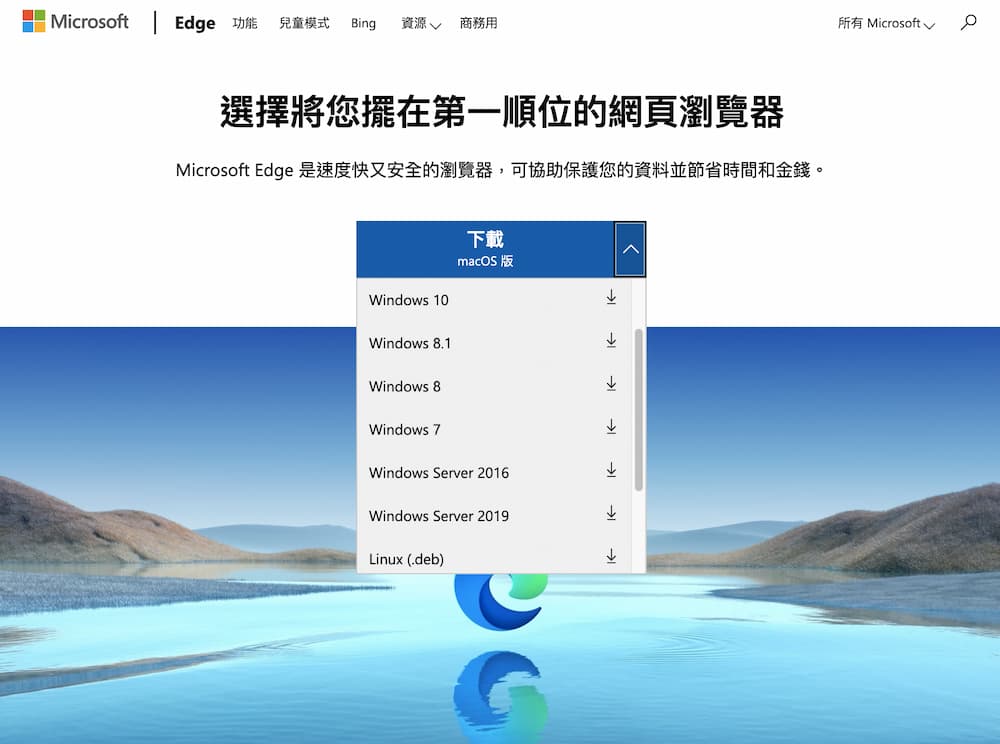
如何用 Edge 開啟 Internet Explorer 相容模式
相信還是有不少公司或學校單位,依舊使用只能在 Internet Explorer 瀏覽器才能運作網站或系統,對此微軟也在 Microsoft Edge 瀏覽器內提供支援 IE 相容模式,功能會保留到 2029 年才會移除,能確保瀏覽器安全性,同時能夠保有舊網站支援度,底下就來分享如何用 Edge 瀏覽器開啟IE相容模式:
- 手動啟動 Internet Explorer 相容模式
- 30天自動啟動 Internet Explorer 相容模式
手動啟動 Internet Explorer 相容模式
開啟 Edge 瀏覽器後,點選右上角「•••」圖示,隨後選擇「設定」功能。
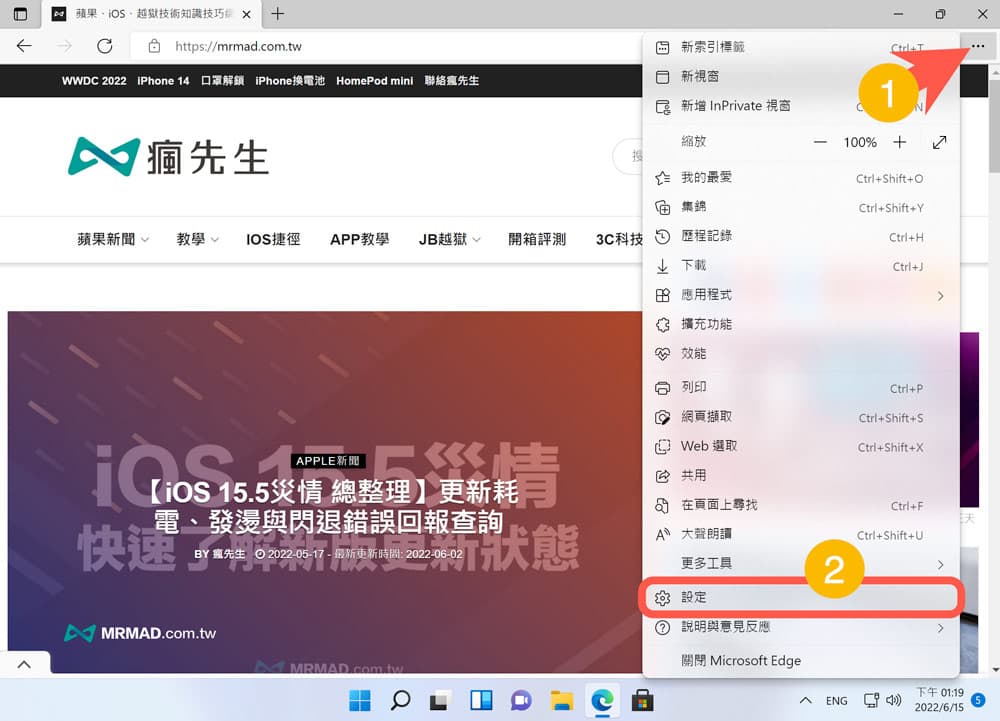
從 Edge 設定左側欄位選擇「預設瀏覽器」。
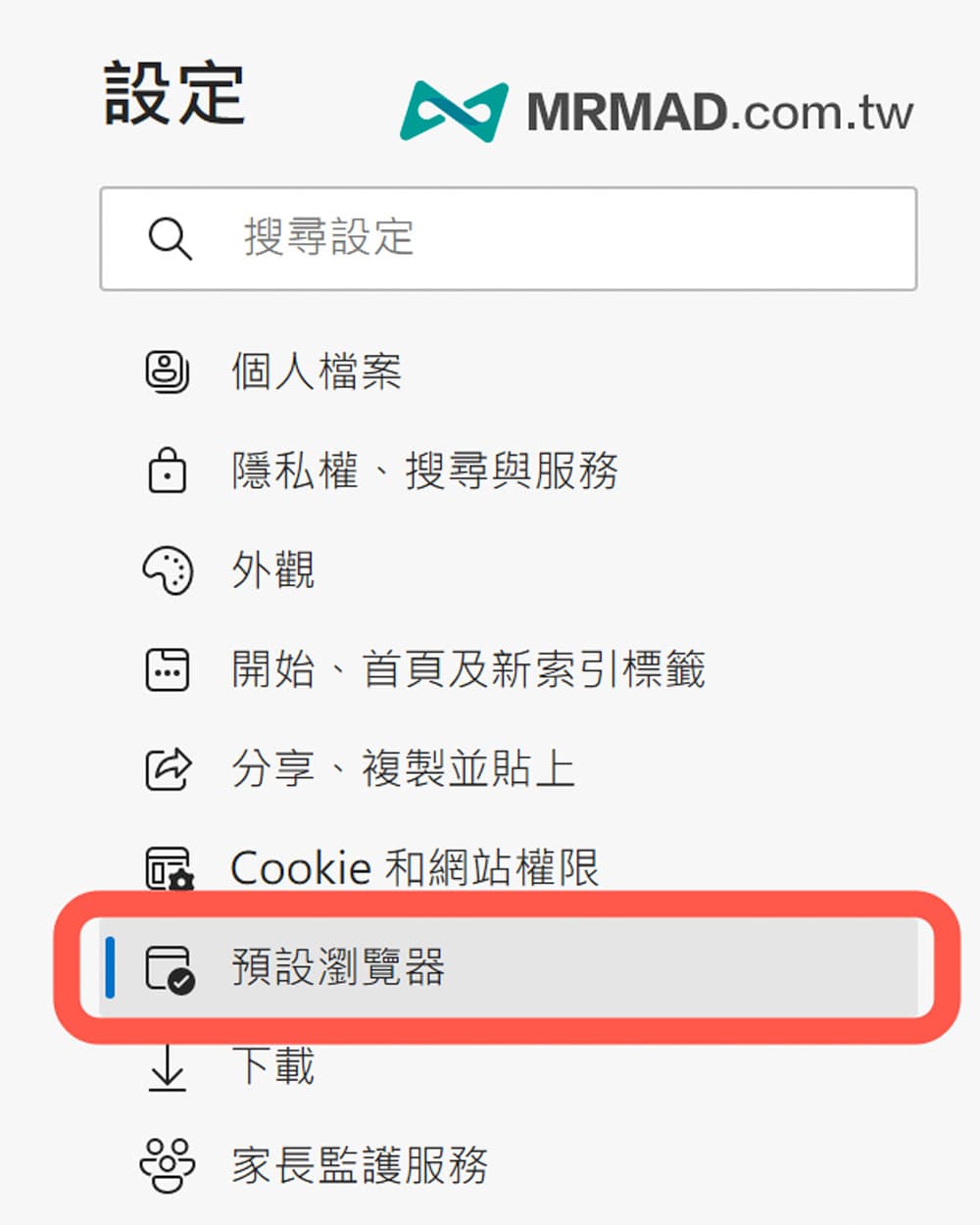
會看見 Internet Explorer 相容性設定,依照底下兩個選項提示修改,最後按下「重新啟動」。
- 在 Microsoft Edge 中以 Internet Explorer 開啟網站 – 『永遠 (建議)』
- 允許在 Internet Explorer 模式中重新載入網站 –『允許』
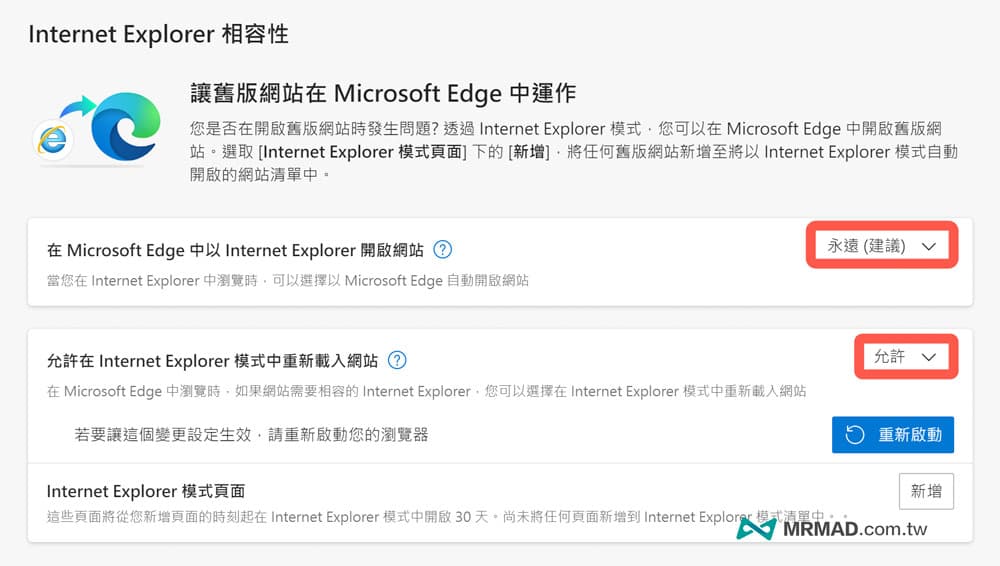
隨後再次進入 Microsoft Edge 設定選單頁面,會發現多出 Internet Explorer 相容模式按鈕,只要點選「在 Internet Explorer 模式中重新載入」即可。
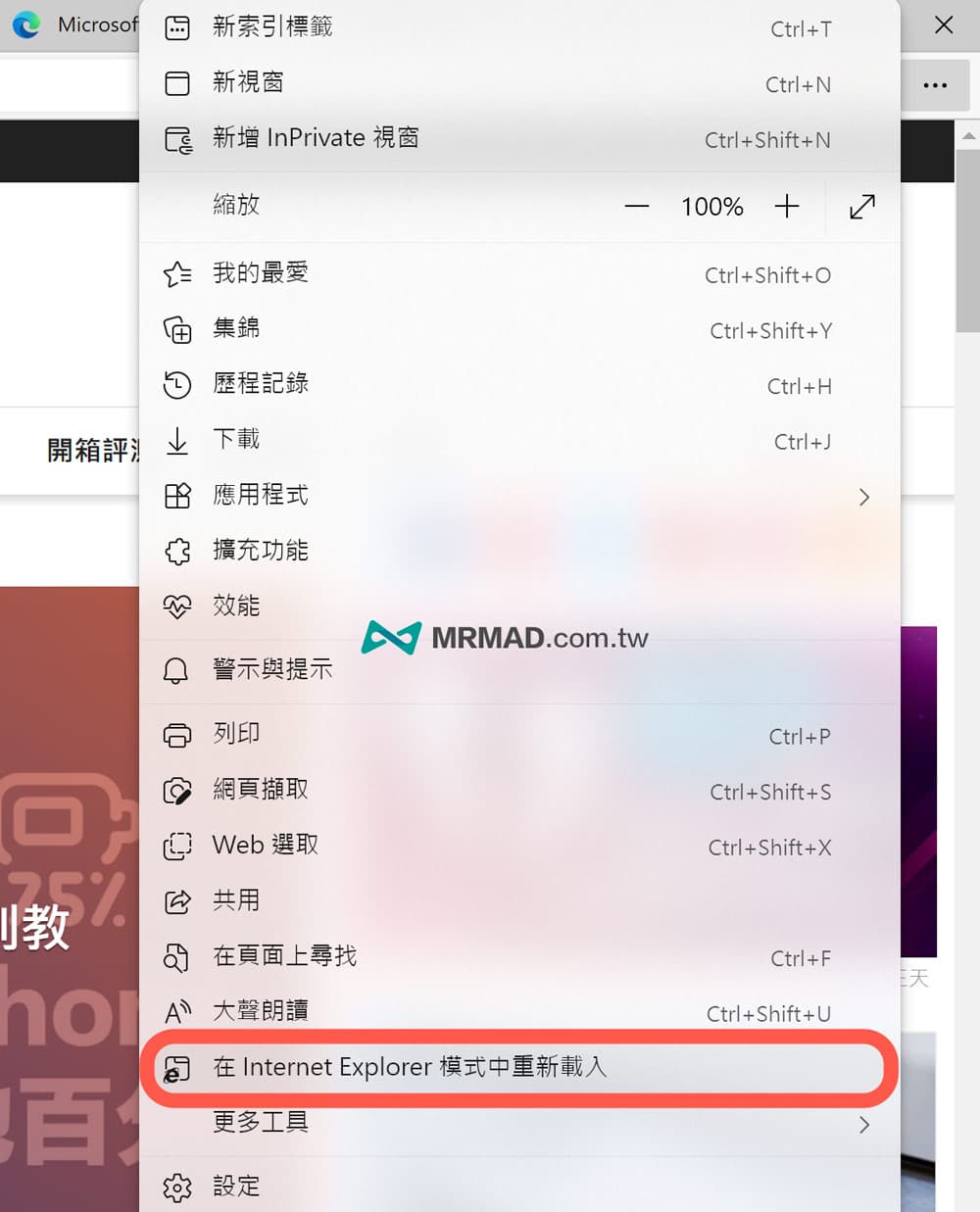
隨後會看見網址列下方跳出「您目前處於 Internet Explorer 模式」。
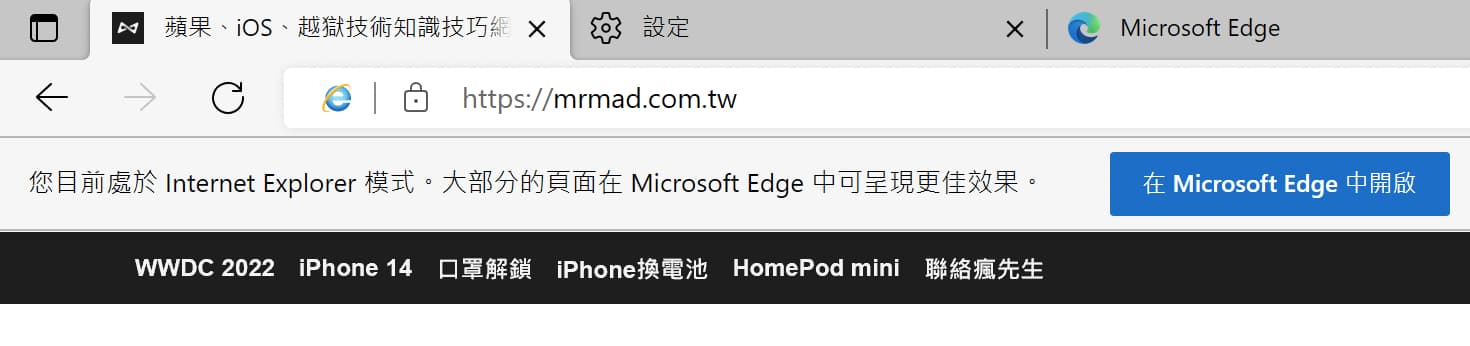
同時網址列左側也會出現 IE 符號與提示,可以打開「在相容性檢視中開啟此頁面」就能夠在 Edge 瀏覽器下以 IE 11 相容性跑舊版網頁。
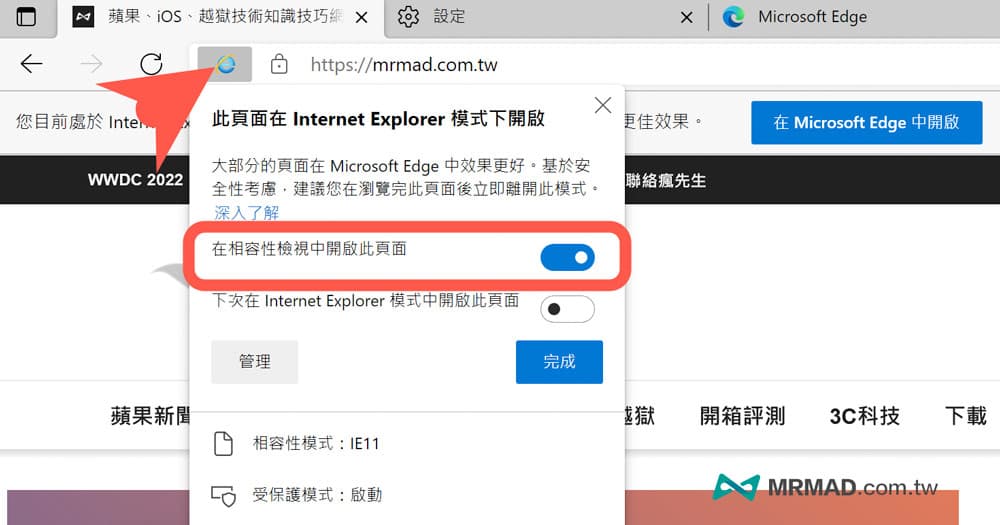
目前網站大多數已經逐漸不會相容舊版 Internet Explorer 瀏覽器,都會朝向 Google Chrome、Google Edge 或 Safari 為主,要是網站系統或網頁代碼還是停留在好幾年前,建議趕緊叫 IT 部門或廠商進行改版更新。
30天自動啟動 Internet Explorer 相容模式
可能改版過程可能沒這麼快,每次都要用手動修改 Microsoft Edge 瀏覽器改為 IE 相容模式又很麻煩,其實可以利用 Edge 內建開啟某網站後,會自動啟動 IE 相容模式,只要利用底下操作設定:
同樣打開 Microsoft Edge 設定內,找到 IE 相容性設定頁面,點擊「Internet Explorer 模式頁面」右側「新增」。
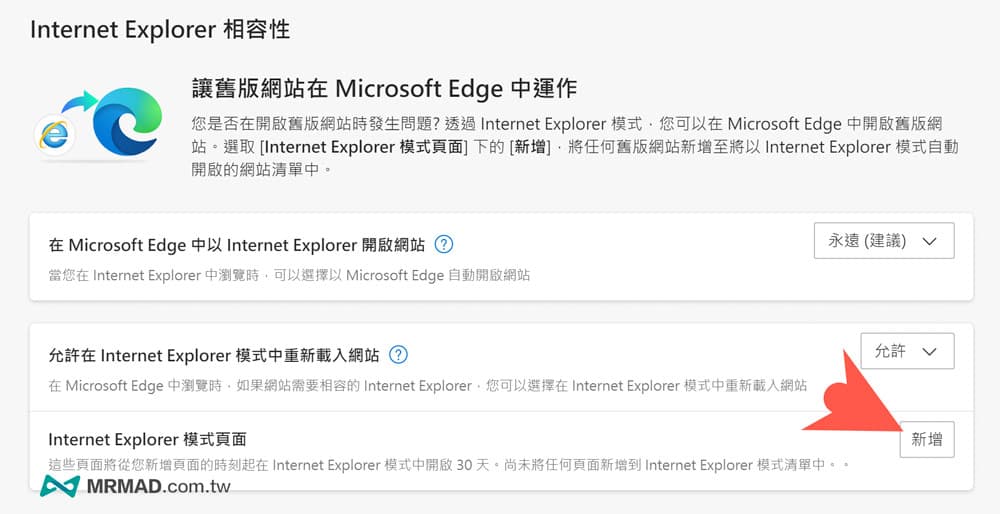
輸入要自動開啟 IE 相容模式網址,並且點擊「新增」。
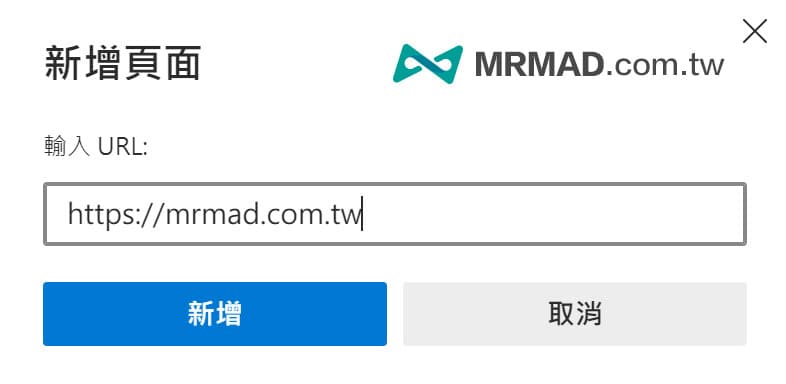
就能夠在 Internet Explorer 模式頁面下看見相容的網址,在30天內開啟該網頁後,就會自動以 IE 相容模式啟動。
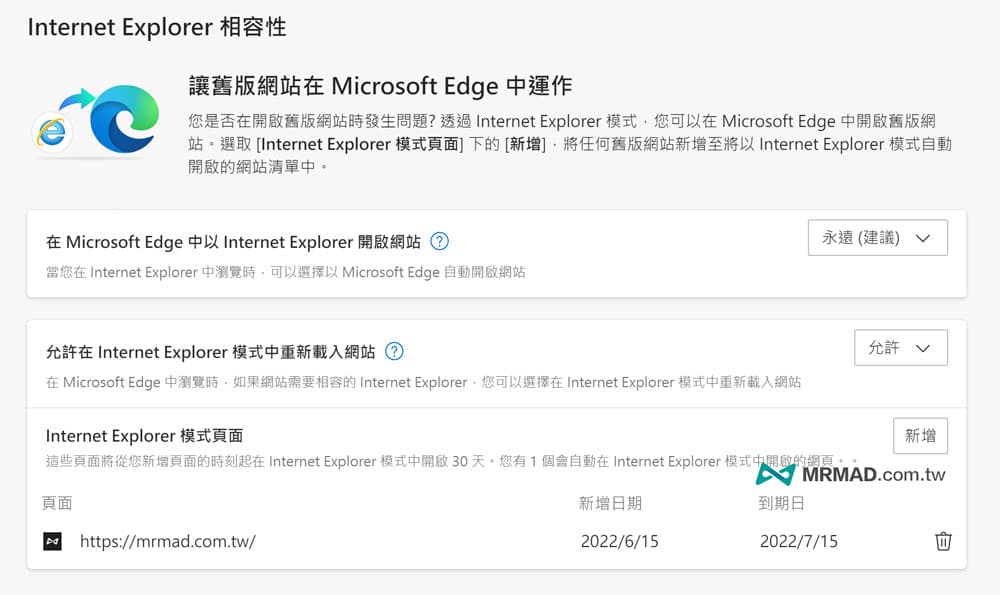
看完以上 Edge 啟動 IE 相容模式教學後,就能完全擺脫 Internet Explorer 瀏覽器相容性疑慮,並且能夠使用速度快又安全的 Microsoft Edge 來瀏覽網頁。
想了解更多Apple資訊、iPhone教學和3C資訊技巧,歡迎追蹤 瘋先生FB粉絲團、 訂閱瘋先生Google新聞、 Telegram、 Instagram以及 訂閱瘋先生YouTube。